როგორ დავაფიქსიროთ Rpcrt4.dll არ არის ნაპოვნი ან დაკარგული შეცდომები
Rpcrt4.dll შეცდომები გამოწვეულია სიტუაციებით, რომლებიც იწვევს rpcrt4-ის წაშლას ან კორუფციას DLL ფაილი.
ზოგიერთ შემთხვევაში, rpcrt4.dll შეცდომები შეიძლება მიუთითებდეს ა რეესტრი პრობლემა, ვირუსის ან მავნე პროგრამის პრობლემა, ან თუნდაც ა აპარატურა წარუმატებლობა.
rpcrt4.dll შეცდომის შეტყობინება შეიძლება ეხებოდეს ნებისმიერ პროგრამას ან სისტემას, რომელიც შეიძლება გამოიყენოს ფაილი Microsoft-ის რომელიმე მოწყობილობაზე. ოპერატიული სისტემა, მათ შორის Windows 10, ვინდოუს 8, Windows 7, Windows Vista, Windows XPდა Windows 2000.
Rpcrt4.dll შეცდომები
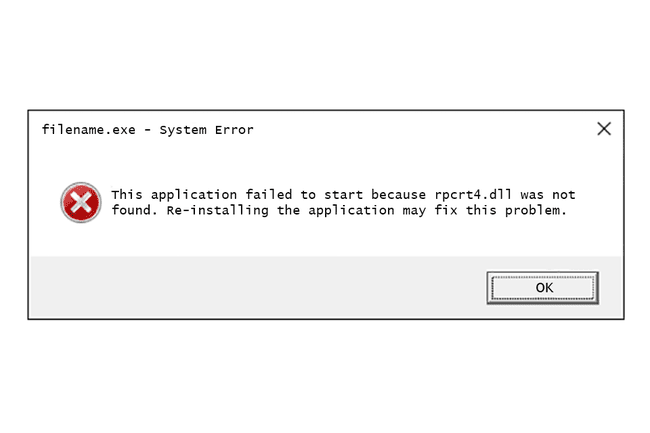
არსებობს რამდენიმე განსხვავებული გზა, რომ rpcrt4.dll შეცდომები გამოჩნდეს თქვენს კომპიუტერში. აქ არის რამოდენიმე უფრო გავრცელებული გზა, რომლითაც შეიძლება ნახოთ rpcrt4.dll შეცდომები:
- Rpcrt4.dll ვერ მოიძებნა
- ამ აპლიკაციის დაწყება ვერ მოხერხდა, რადგან rpcrt4.dll ვერ მოიძებნა. აპლიკაციის ხელახლა ინსტალაციამ შესაძლოა მოაგვაროს ეს პრობლემა.
- ვერ მოიძებნა [PATH]\rpcrt4.dll
- ფაილი rpcrt4.dll აკლია.
- [APPLICATION]-ის დაწყება შეუძლებელია. საჭირო კომპონენტი აკლია: rpcrt4.dll. გთხოვთ, ხელახლა დააინსტალიროთ [APPLICATION].
Rpcrt4.dll შეცდომის შეტყობინებები შეიძლება გამოჩნდეს გარკვეული პროგრამების გამოყენების ან ინსტალაციის დროს, როდესაც Windows იწყება ან გამორთულია, ან შესაძლოა Windows ინსტალაციის დროსაც კი.
rpcrt4.dll შეცდომის კონტექსტი არის მნიშვნელოვანი ინფორმაცია, რომელიც გამოსადეგი იქნება პრობლემის გადაჭრისას.
როგორ დავაფიქსიროთ Rpcrt4.dll შეცდომები
არ ჩამოტვირთოთ rpcrt4.dll "DLL download" ვებსაიტიდან. არსებობს მრავალი მიზეზი, რის გამოც DLL ფაილის ჩამოტვირთვა არის ცუდი იდეა. თუ გჭირდებათ rpcrt4.dll-ის ასლი, უმჯობესია მიიღოთ იგი ორიგინალური, ლეგიტიმური წყაროდან.
Windows-ის დაწყება Უსაფრთხო რეჟიმი დაასრულეთ რომელიმე შემდეგი ნაბიჯი, თუ ვერ შეძლებთ Windows-ზე წვდომას ნორმალურად rpcrt4.dll შეცდომის გამო.
-
აღადგინეთ rpcrt4.dll Recycle Bin-დან. rpcrt4.dll "დაკარგვის" უმარტივესი შესაძლო მიზეზი ფაილი არის ის, რომ თქვენ შეცდომით წაშალეთ.
თუ ეჭვი გეპარებათ, რომ თქვენ შემთხვევით წაშალეთ rpcrt4.dll, მაგრამ უკვე დაცარიელეთ Recycle Bin, თქვენ შეგიძლიათ აღადგინოთ rpcrt4.dll უფასო ფაილების აღდგენის პროგრამა.
rpcrt4.dll-ის წაშლილი ასლის აღდგენა ფაილის აღდგენის პროგრამით ჭკვიანური იდეაა მხოლოდ იმ შემთხვევაში, თუ დარწმუნებული ხართ, რომ თავად წაშალეთ ფაილი და რომ ის გამართულად მუშაობდა სანამ ამას გააკეთებდით.
გაუშვით თქვენი მთელი სისტემის ვირუსის/მავნე პროგრამების სკანირება. ზოგიერთი rpcrt4.dll შეცდომა შეიძლება დაკავშირებული იყოს ვირუსთან ან სხვა მავნე პროგრამულ ინფექციასთან თქვენს კომპიუტერში, რომელმაც დააზიანა DLL ფაილი. შესაძლებელია, რომ rpcrt4.dll შეცდომა, რომელსაც თქვენ ხედავთ, დაკავშირებული იყოს მტრულ პროგრამასთან, რომელიც მასკარადირებულია ფაილად.
-
გაუშვით sfc /scannow System File Checker ბრძანება rpcrt4.dll ფაილის დაკარგული ან დაზიანებული ასლის შესაცვლელად. ვინაიდან ეს DLL ფაილი მოწოდებულია Microsoft-ის მიერ, სისტემის ფაილების შემოწმება ინსტრუმენტი უნდა აღადგინოს იგი.
მაქსიმალურად ეცადეთ დაასრულოთ ეს ნაბიჯი. rpcrt4.dll ფაილის ჩანაცვლება, თუ ეს შესაძლებელია, ამ DLL შეცდომის სავარაუდო გამოსავალია.
დააინსტალირეთ ნებისმიერი ხელმისაწვდომი Windows განახლება. ბევრი სერვის პაკეტები და სხვა პატჩები შეცვალეთ ან განაახლეთ Microsoft-ის ასობით განაწილებული DLL ფაილი თქვენს კომპიუტერში. rpcrt4.dll ფაილი შეიძლება იყოს ერთ-ერთ ამ განახლებაში.
გამოიყენეთ სისტემის აღდგენა სისტემის ბოლო ცვლილებების გასაუქმებლად. თუ ეჭვი გეპარებათ, რომ rpcrt4.dll შეცდომა გამოწვეული იყო მნიშვნელოვანი ფაილის ან კონფიგურაციის შეცვლით, Სისტემის აღდგენა შეეძლო პრობლემის გადაჭრა.
ხელახლა დააინსტალირეთ პროგრამა რომელიც იყენებს rpcrt4.dll ფაილს. თუ rpcrt4.dll DLL შეცდომა ჩნდება კონკრეტული პროგრამის გამოყენებისას, პროგრამის ხელახალი ინსტალაცია უნდა შეცვალოს ფაილი.
-
განაახლეთ დრაივერები ტექნიკის მოწყობილობებისთვის, რომლებიც შეიძლება დაკავშირებული იყოს rpcrt4.dll-თან. თუ, მაგალითად, იღებთ შეცდომას „ფაილი rpcrt4.dll აკლია“ 3D ვიდეო თამაშის თამაშისას, სცადეთ განაახლოთ მძღოლები შენთვის ვიდეო კარტა.
rpcrt4.dll ფაილი შეიძლება იყოს ან არ იყოს დაკავშირებული ვიდეო ბარათებთან - ეს მხოლოდ მაგალითი იყო. აქ მთავარია ძალიან დიდი ყურადღება მიაქციოთ შეცდომის კონტექსტს და შესაბამისად მოაგვაროთ პრობლემები.
დააბრუნეთ მძღოლი ადრე დაინსტალირებულ ვერსიაზე, თუ rpcrt4.dll შეცდომები დაიწყო კონკრეტული ტექნიკის მოწყობილობის დრაივერის განახლების შემდეგ.
-
გამოცადეთ თქვენი მეხსიერება და მერე შეამოწმეთ თქვენი მყარი დისკი. ჩვენ დავტოვეთ ტექნიკის პრობლემების მოგვარების უმეტესობა ბოლო ეტაპზე, მაგრამ თქვენი კომპიუტერის მეხსიერება და მყარი დისკი ადვილად შესამოწმებელია და არის ყველაზე სავარაუდო კომპონენტები, რომლებმაც შეიძლება გამოიწვიოს rpcrt4.dll შეცდომები, რადგან ისინი ვერ ხერხდება.თუ აპარატურა ვერ გაივლის თქვენს რომელიმე ტესტს, მეხსიერების შეცვლა ან შეცვალეთ მყარი დისკი რაც შეიძლება მალე.
შეაკეთეთ Windows-ის ინსტალაცია. თუ ცალკეული rpcrt4.dll ფაილის დეფექტების მოგვარების რჩევები წარუმატებელია, გაშვების შეკეთების ან სარემონტო ინსტალაციის შესრულებამ უნდა აღადგინოს ყველა Windows DLL ფაილი სამუშაო ვერსიებზე.
-
გამოიყენეთ ა უფასო რეესტრის გამწმენდი რეესტრში rpcrt4.dll დაკავშირებული საკითხების შესაკეთებლად. უფასო რეესტრის გამწმენდი პროგრამა დაგეხმარებათ არასწორი rpcrt4.dll წაშლით რეესტრის ჩანაწერები ამან შეიძლება გამოიწვიოს DLL შეცდომა.
ჩვენ იშვიათად გირჩევთ გამოიყენოთ რეესტრის გამწმენდი საშუალებები. ჩვენ აქ შევიტანეთ ეს ვარიანტი, როგორც "უკანასკნელი საშუალება" შემდგომი დესტრუქციული ნაბიჯის დადგომამდე.
-
შეასრულეთ Windows-ის სუფთა ინსტალაცია. Windows-ის სუფთა ინსტალაცია წაშლის ყველაფერს მყარი დისკი და დააინსტალირეთ Windows-ის ახალი ასლი. თუ ზემოთ მოცემული არცერთი ნაბიჯი არ ასწორებს rpcrt4.dll შეცდომას, ეს უნდა იყოს თქვენი შემდეგი მოქმედების კურსი.
ყველა ინფორმაცია თქვენს მყარ დისკზე წაიშლება სუფთა ინსტალაციის დროს. დარწმუნდით, რომ საუკეთესო მცდელობა გააკეთეთ rpcrt4.dll შეცდომის გამოსწორების მიზნით, პრობლემის მოგვარების საფეხურის გამოყენებით, რომელიც მანამდე იყო.
ტექნიკის პრობლემის აღმოფხვრა თუ რაიმე rpcrt4.dll შეცდომა შენარჩუნებულია. Windows-ის სუფთა ინსტალაციის შემდეგ, თქვენი DLL პრობლემა შეიძლება იყოს მხოლოდ აპარატურასთან დაკავშირებული.
გჭირდებათ მეტი დახმარება?
თუ არ ხართ დაინტერესებული ამ პრობლემის თავად გამოსწორებით, იხილეთ როგორ გავასწორო ჩემი კომპიუტერი? თქვენი მხარდაჭერის ვარიანტების სრული სიისთვის, ასევე დახმარება ყველაფერში, როგორიცაა სარემონტო ხარჯების გარკვევა, ფაილების ამოღება, სარემონტო სერვისის არჩევა და მრავალი სხვა.
